在“任务助手管理器”中,可以为各步骤配置图层设置。图层配置包含“内容列表”属性(可见性和可选择性)。
- 启动 ArcMap。
- 如有必要,单击任务管理器工具栏上的任务助手按钮
 以显示任务助手窗口。
以显示任务助手窗口。 - 打开任务助手工作流
- 单击以在任务助手窗口中选择要配置的步骤。
- 单击设计器选项卡。
- 单击图层旁的单元格,并单击显示的省略号 (...)。
将弹出图层项编辑器 对话框。
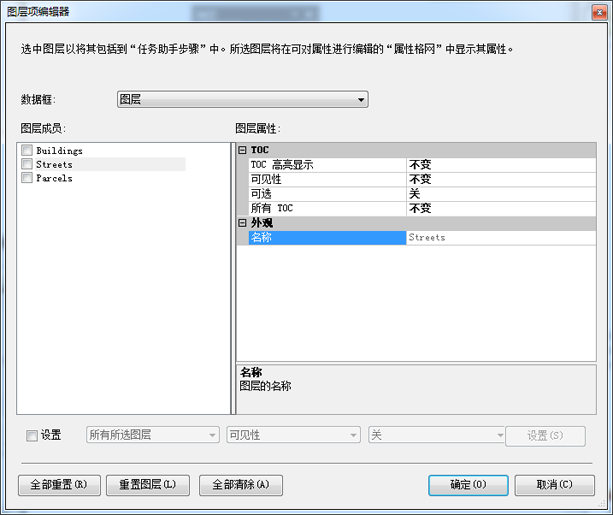
- 单击数据框下拉箭头并选择包含要配置的图层的数据框。
- 在“图层成员”列表中,单击以高亮显示要配置的图层。
- 在“图层属性”列表中,单击加号展开内容列表。
- 单击每个内容列表字段旁的单元格中的下拉箭头,并选择一个值。
- 要将所有内容列表的属性设置为相同值,则单击 AllTOC 旁的单元格中的下拉箭头,并选择一个值。
- 如有必要,可为“图层成员”列表中的所有图层重复步骤 8 到 11。
- 单击确定。